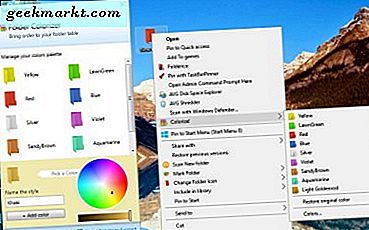Amazon og Google har lidt af et spændt forhold. Da begge tech giganter fortsætter med at vokse, har de langsomt vokset fra hinanden, målrettet mod hinandens projekter som en måde at nedbringe deres konkurrence og at skubbe deres egne projekter. Det begyndte langsomt, da Amazon først udviklede deres egen gaffel af Android og skubber for standard Android-brugere at downloade Amazon Appstore for at få adgang til Prime Video. Da Google og Amazon fortsatte med at skubbe ind i nye produktkategorier, blev det klart, at tingene kun blev mere messige. Google og Amazon begyndte at konkurrere i streaming-spillet, med Amazon nægter at sælge Chromecast eller Chromecast Ultra og i stedet tilbyde brugere en Amazon Fire Stick eller Roku-enhed og igen nægter at bære Googles startbibliotek med smarte højttalere.
Google gengældes igen i 2017 og trækker YouTube fra både Echo Show (oprindeligt for at bryde YouTube's servicevilkår, så tilsyneladende fordi Amazon ikke bærer Googles produkter) og Fire Stick (hurtigt forårsager Amazon at bruge Firefox som en løsning). Amazon lovede derefter i december at genindføre Googles produkter til Amazons digitale hylder, men det har dog været fire måneder, og vi venter stadig på at se Googles produkter, der tilbydes gennem Amazon igen. Og det hele er uden at nævne en af de mindst forbrugervenlige ting, Amazon har gjort for at bekæmpe Google: Tilføj ikke Chromecast-understøttelse til Prime Video-appen på Android, selv efter at virksomheden tilføjede den tilbage til Google Play Butik sidste år.
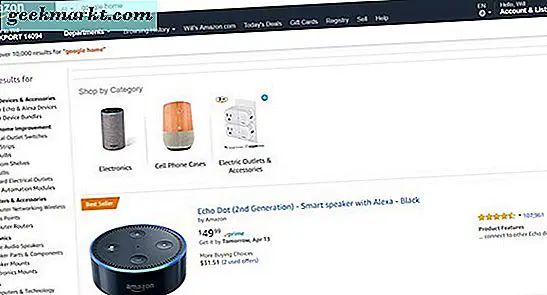
Alt dette har været ret forbruger-fjendtligt, med begge virksomheder forsøger at målrette hinanden, mens de kun skader de mennesker, der bruger disse enheder hver dag. Det kan få dig til at tro, at der ikke er noget håb om at bruge en tjeneste som Amazon Music med dine Google-enheder, men tværtimod kan Google Home-brugere, der også har et Prime-abonnement, ligge let. Det er faktisk virkelig nemt at bruge dit gratis Prime Music-abonnement eller dit betalte Amazon Music-abonnement med Google Home. Tjenesten er en konkurrent til Spotify og Google Play Music, men det der gør det så attraktivt for forbrugerne er indlysende. Prime medlemmer får over to millioner streaming sange gratis med deres abonnement, og premiermedlemmer får en reduceret pris for at få adgang til næsten 40 millioner sange, en biblioteksstørrelse svarende til Spotify.
Så hvad enten du er på premierens gratis niveau for musiklystning eller du har opgraderet til at lytte til Amasons fulde musikkatalog og spare nogle penge over Spotify (for ikke at nævne for at få alle de Garth Brooks-album, der er Amazon-eksklusive), er det faktisk ret nemt at lytte til disse sange på både din Google Home eller Home Mini og din Chromecast eller Chromecast Audio. Lad os tage et kig på, hvordan man gør det.
Afspilning fra din computer
Ligesom med enhver anden lydkilde skal du bruge Chrome på din computer for at kunne streame til en Google-enhed, uanset om det er et Google Home eller en Chromecast Audio. Hvis din computer ikke kan køre Chrome af en eller anden grund, eller du kan lide at bruge en anden browser og nægter at bruge Chrome på din bærbare computer, er du sikkert ikke heldig. Heldigvis bruger de fleste allerede Chrome, hvilket betyder, at denne vejledning er ret let at følge videre på. Sådan er det gjort.
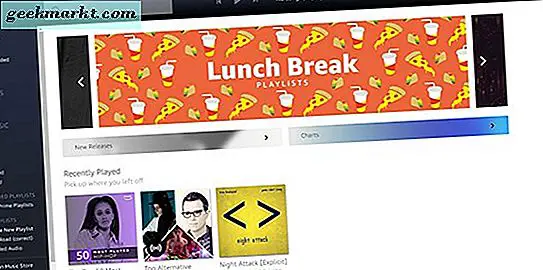
Start med at åbne en ny fane i Chrome på din computer og navigere til Amazon Music-destinationssiden her. Log ind på din konto, hvis du skal, eller vent på, at webappsappen skal indlæses på din skærm. Siden er den samme, uanset om du har Amazon Prime Music, Amazon Music Unlimited, eller du har lige købt MP3'er gennem Amazon-butikken. Ligegyldigt hvordan du har opnået din musik, den side du leder til er den samme.
Når du har den webspiller åben på din computer inde i Chrome, skal du trykke på eller klikke på det tredobbelte menupunkt i øverste højre hjørne af din browser for at åbne Chrome-menuen. Flyt markøren hen til bunden af menuen, indtil du finder indstillingen "Cast ...", og klik på den. Det er vigtigt, at du stadig er på fanen, der har Amazonas musikside åben, ellers fungerer det ikke.
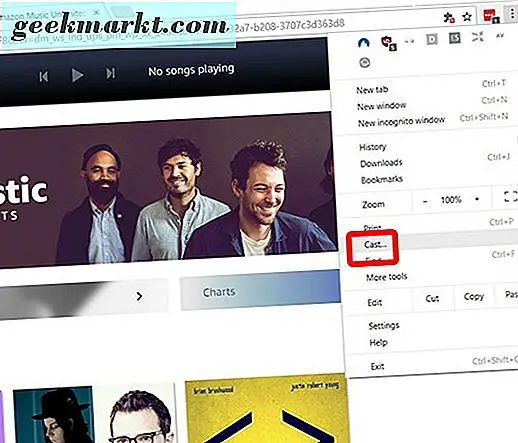
Ved at vælge "Cast ..." åbnes et lille vindue i centrum af din browser, der læser "Cast til" på et blåt banner. Dette vindue viser i øjeblikket alle Cast-kompatible enheder på dit netværk, herunder Chromecast og Chromecast Audio; Google Home, Home Mini og Home Max enheder; og alle Cast-kompatible højttalere fra tredjepartsproducenter som dem, du kan finde på denne destinationsside. For denne vejledning vil vi streame til en Google Home Mini, men det er de samme trin for alle enheder, der er angivet her.
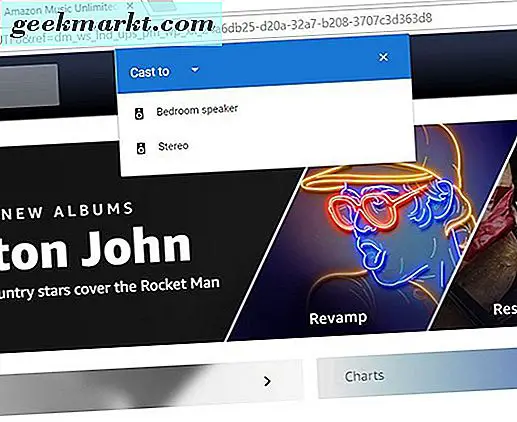
Find navnet på din Google Home-enhed på denne liste. Hvis du kun har en Cast-aktiveret enhed, kan det være den eneste fortegnelse på dit netværk. Hvis din Google Home-enhed ikke vises på denne liste, skal du prøve at cykle Wi-Fi'en på din computer til og fra for at genoprette forbindelse til din Home-højttaler. Du kan også prøve at genstarte Home-enheden enten ved at tage den direkte ud eller ved at bruge genstart-indstillingen i Google Home-appen på din smartphone eller tablet. Når det vises på din liste, skal du bruge musen eller din berøringsskærm til at vælge den. Du skal høre en jingle på din enhed, og den boks, der vises over din browser, læser "Casting tab."
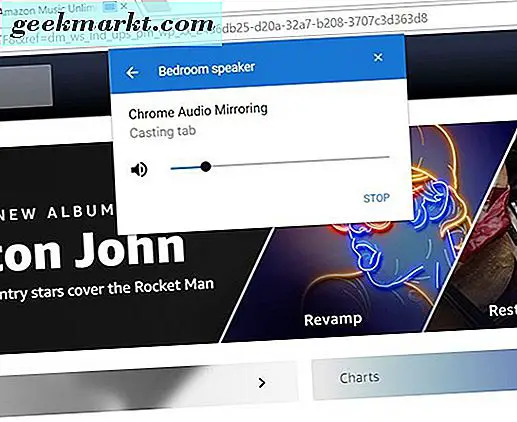
Gå ud af boksen og find noget at afspille på din Google Home-enhed. Sørg for, at lydstyrken på din Google Home-højttaler er indstillet på et fornuftigt niveau; Du kan ved et uheld blæse noget højt musik ved en fejl uden at indse det. Styring af lydstyrken på din enhed kan gøres på tre måder:
- Brug lydstyrkekontrollen på dit Google Home, Home Mini eller Home Max.
- Brug Cast-kontrollerne ved at trykke eller klikke på Cast-ikonet i øverste højre hjørne af din browser og bruge skyderen i dialogboksen.
- I øverste højre hjørne af Amazon Music-skærmen finder du en mulighed for at styre lydstyrken inde i Amazon selv. Denne skyder giver dig også mulighed for at kontrollere, hvor højt eller blødt dit lydstyrke er på din Google Home-enhed.
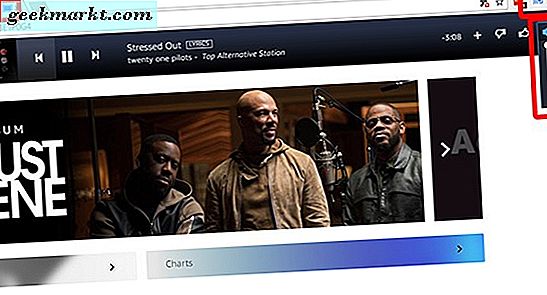
Når du har sat dit lydstyrke ind i en fast hastighed, skal du begynde at spille noget fra dit bibliotek eller en af Amasons egne radiostationer. Din browser vil automatisk skubbe lyden fra den pågældende fane (og kun den pågældende fane) fra din computer til din Google Home-enhed, og du vil høre din musik begynde at afspille.
For at styre musikafspilningen kan du enten bruge kontrollerne inde i Chrome selv, kontrollerne fra Cast-indstillingen ved at trykke på det ikon øverst til højre på skærmen eller Cast-kontrollerne, der vises på telefonens meddelelsesbakke (Android kun) over dit netværk. Alle tre af disse muligheder giver dig mulighed for at sætte pause og genoptage afspilningen, men hvis du vil have fuld kontrol over din kø, indstillinger for afspilningsliste og mere, skal du bruge de komplette browserkontroller på Amazon Music-webstedet.
Afspilning fra din smartphone eller tablet (kun Android)
Det kan være ret besværligt at bruge skrivebordssiden på din bærbare computer, Chromebook eller anden computer til at styre musikafspilningen gennem dit hus. Sikker på streaming fra din computer er den nemmeste måde, hvorpå alle kan få Amazon Music til at køre på deres Google Home-højttalere, men hvis du vil ændre albummet, der afspilles eller springe over en sang på en af Amazons radiostationer, skal du Gå tilbage til din computer i stedet for at styre afspilningen lige fra den telefon, du holder på dig. Heldigvis er det ret nemt at bruge appen på din telefon til at kaste musik direkte til din Google Home eller Cast-aktiverede smart højttaler, selvom der er en fangst: du skal bruge en Android-enhed til at gøre det.
Tilbage i november 2017, midt i Google og Amazons fortsatte kamp for dominans i deres forhold, tilføjede Amazon endelig Cast support til Android-versionen af sin musikapp, hvilket gjorde Amazon Music til den første Amazon-app med fuld understøttelse af Chromecast. Det betyder, at alle med en Android-telefon eller -tabel kan bruge Amazon Music-appen til at afspille deres yndlingssange, stationer, spillelister og mere ret til deres Google Home-højttaler.
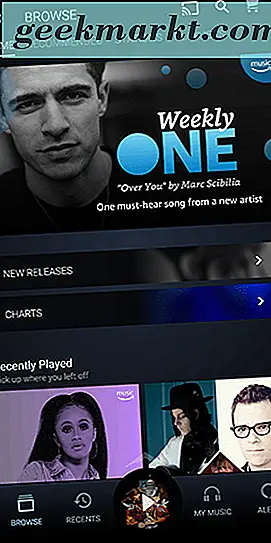
For at starte, download Amazon Music appen fra Google Play Butik her. Når den er installeret på din enhed, skal du åbne programmet på din telefon og logge ind med din Amazon-konto. Hvis du har Amazon installeret på din telefon, skal du ikke logge ind med din email og adgangskode. Det skal automatisk logge dig ind.
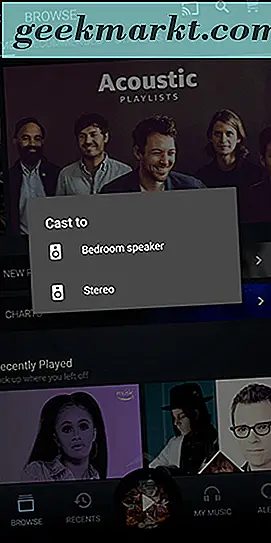
Fra hoveddisplayet i applikationen skal du kigge efter Cast-ikonet som vist her . Som med de fleste lyd- og videoapps på Android vises det i øverste højre hjørne af skærmen. Det ser du ikke Cast-ikonet, skal du sørge for, at du er tilsluttet det samme WiFi-netværk som din Google Home- eller Chromecast-enhed, og prøv at cykle din WiFi fra og til igen på din telefon for at genoprette forbindelse til enhederne på dit netværk .
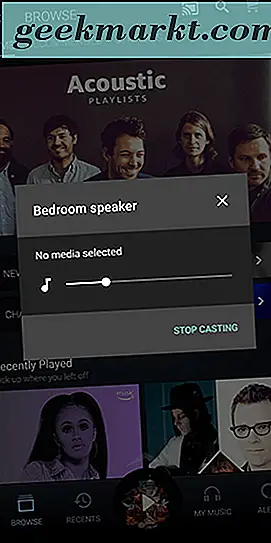
Tryk på Cast-ikonet for at få vist en liste over de understøttede enheder på dit netværk, herunder din Google Home, Home Mini eller Home Max-højttaler. Vælg højttaleren, du ønsker at kaste til, og du vil høre en jingle fra enheden, når du har tilsluttet. Når du begynder at afspille musik fra Android-applikationen, begynder den automatisk at blive afspillet på Google Home-højttaleren i dit hus. Hvis du ikke er sikker på, før du begynder at spille, om du er tilsluttet din enhed, skal du kontrollere Cast-ikonet i programmet. det vises med en hvid farve, når du er tilsluttet. Hvis du ikke har spillet musik et stykke tid, kan du muligvis se din telefon eller tablet afbryde forbindelsen fra din højttaler.
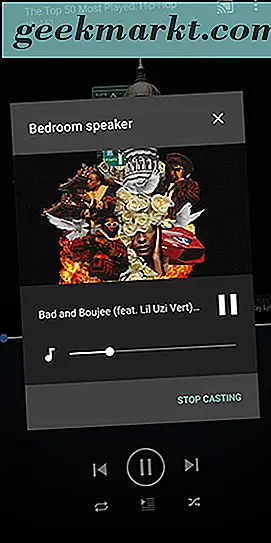
Hvis du tilfældigvis har Amazon Music på en iPhone eller en iPad, er du ikke heldig. Som i skrivning har iOS-appen stadig ikke support til Chromecast, hvilket betyder, at den ikke kan streame til din Google Home-højttaler.
Afspilning af musik med stemmekommandoer
En af hovedårsagerne til at få en Google Home-enhed er selvfølgelig, at den fuldt ud understøtter Google Assistant. Assistant er en af de bedste AI-voice-kommandopunkter på markedet lige nu, idet du bruger den fulde kraft i Googles vidensdatabase til at give brugerne mulighed for at oprette påmindelser, planlægge aftaler og meget mere. Det er ikke overraskende, at Google Assistant fungerer bedst, når du er dyb i Googles økosystem ved at bruge deres egne musikapps til at lytte til musik eller kalenderapps for at lave aftaler og planlægningsdatoer. Det betyder ikke, at der mangler støtte fra tredjeparter, men i tilfældet med Amazon Music har du ikke fuld styrke hos Google Assistant. Lad os se på hvad du kan gøre med stemmekommandoer, mens du bruger Amazon Music.
Første ting først: Mens Google tillader tredjepartsapps at starte afspilning via Google Home ved at bruge kommandoen "Afspil (sang / kunstner) på (appnavn)", mangler Amazon Musics app supporten til denne funktion. Så mens du måske vil kunne kaste fra nogle lydapps, der er installeret på din telefon (igen, forudsat du bruger Android), og beder Google om at "Play" Guds Plan "af Drake on Amazon Music", får du et svar af "Voice Handlinger er ikke tilgængelige for den pågældende app. "
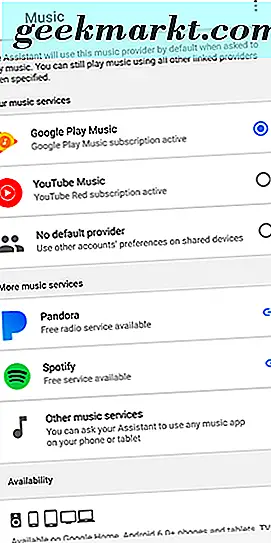
Så hvad kan du bruge din stemme til på Amazon Music med Google Home? Mens stemmehandlinger er muligvis deaktiveret, er stemmekommandoer-standarden, de grundlæggende muligheder for at styre afspilningen - stadig aktive. Dette er godt for både desktop- og Android-brugere, da det betyder mindre interaktion med din enhed, når du begynder afspilning.
For at starte, følg enten guide ovenfor for at få musik fra Amazon, der afspilles på din enhed. Det er ligegyldigt, om du bruger desktopversionen (som er god for iOS-brugere) eller Android-versionen, lige så længe du allerede har et album, en afspilningsliste eller en radiostation, der afspilles på din telefon.
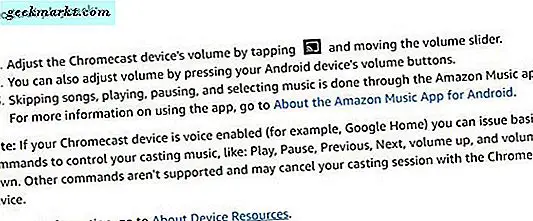
Når du spiller lyd på din højttaler, kan du bede Google når som helst udfylde en række grundlæggende kommandoer til din musik, hvilket gør det meget lettere at bruge både mobil- og desktopversionerne med din Google Home-enhed. Her er de kommandoer, du kan bruge med din smarte højttaler, aktiveret til enhver tid ved at sige "Hey Google":
- Pause
- Spille
- Hold op
- Tidligere
- Næste
- Volumen op / volumen ned
I sidste ende føles det lidt som en trøstepræmie sammenlignet med den fulde støtte, Amazon Music har, når man bruger en Amazon Echo-enhed, men i det mindste betyder grundlæggende stemmeunderstøttelse, at du ikke behøver at være på din computer eller hele tiden på din telefon til at styre afspilningen med et øjebliks varsel. Forhåbentlig kommer mere støtte til Amazons app ned i køen med Google Home, men med Amazon-tilstanden og Googles nuværende forhold vil vi ikke holde vejret.
***
På trods af et stenet forhold mellem Google og Amazon forekommer Amazon Music at være et lyst sted mellem de to virksomheder. Appen er et af de få områder, hvor Amazons software fungerer med Googles hardware, et positivt skridt for forbrugere fra begge virksomheder. Mens begrænsningerne i forbindelse med brugen af Amazon Music med Google Home, især når det gælder talestyring, forbliver frustrerende, tager vi grundlæggende støtte til casting audio over manglende total support til afspilning overhovedet.
Forhåbentlig ser 2018 en forbedring mellem Amazon og Google på både hardware og software sider. Vi vil gerne se fuld stemme support til Amazon Music komme til Google Home, men i det mindste håber vi Amazon tilføjer Cast support til iOS-versionen af Amazon Music-appen for at hjælpe iOS-brugere, der ejer Google Home-enheder. Hvis og når der kommer yderligere support til Amazon Music på Google Home, så sørger vi for at opdatere denne vejledning med yderligere oplysninger.